Jika memasang jaringan wifi sendiri, sudah seharusnya sebagai pemilik kalian harus mengingat dan menghafal password wifi milik kalian. Sebab untuk mengakses internet, kalian harus mengetahui password wifi milik kalian. Jangan khawatir, ada cara melihat password wifi yang bisa kalian coba.
Daftar Isi
Cara Melihat Password Wifi
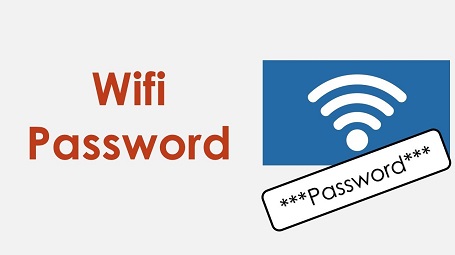
Tutorial Melihat Password Wifi Sendiri di Rumah
Kalian mungkin pernah mengalami situasi koneksi internet yang tiba-tiba saja terputus, kemudian saat hendak menyambungkannya kembali justru lupa kata sandi. Hingga akhirnya, kalian tidak dapat menggunakan koneksi internet.
Namun ada beberapa cara melihat password wifi yang bisa kalian coba, berikut ini :
1. Melihat Password Wifi Melalui Router
Apabila router kalian masih memakai password dan username default, maka sudah seharusnya kalian lebih mudah menemukannya. Biasanya router wifi dari provider internet dilengkapi oleh nama berikut kata sandi wifi. Setiap router jaringan wifi juga biasanya mempunyai password secara default yang masih acak.
Jika ingin mengetahui password default, silahkan temukan router wifi kalian dan cek pada router bagian bawah. Kalian akan mengecek stiker berisi SSID maupun password. Apabila kalian tidak melihat kata sandu default yang tercetak pada router, silahkan cek kartu atau surat yang disertakan pada router sebagai informasi.
Jika tidak menjumpai stiker berisi username juga password wifi, maka kalian bisa memakai kombinasi dari password dan nama pengguna umum. Biasanya password dan username diisi oleh ‘admin’ (tanpa tanda petik). Selain itu, bisa juga lewat web RouterPasswords.com jika ingin mencari username maupun password default dari router kalian.
Jika sudah tersambung pada router memakai password default, sebaiknya ubah dan simpan kata sandi supaya router lebih aman.
2. Melihat Password Wifi Melalui Mac OS
Cara melihat password Wifi selanjutnya bisa dilakukan jika kalian memakai perangkat Mac OS. Jika sebelumnya perangkat Mac tersambung pada jaringan wifi yang sudah pernah terhubung pada jaringan tersebut sebelumnya. Kalian bisa menemukan kata sandi wifi pada Mac OS tersebut.
Jika ingin mengetahui kata sandi Wifi pada Mac, tekan Command|+Space dan buka dialog untuk pencarian spotlight. Selanjutnya ketikkan tulisan keychain access, lalu tekan enter jika ingin membuka programnya.
Silahkan cari nama jaringan pada daftar dan tekan tombol yang berbentuk huruf i pada bagian bawah.
Jika sudah, tekan show password di kotak yang muncul. Akan tetapi, untuk memperoleh password wifi sebaiknya sign in terlebih dahulu ke akun Mac kalian.
Sesudah sign in pada akun Mac, kalian bisa mengecek kata sandi wifi pada jaringan tersebut.
3. Mengecek Password Wifi Melalui Windows
Kalian perlu tahu bahwa Windows juga seringkali menyimpan kata sandi Wifi yang sudah dihubungkan. Pada Windows 7, kalian bisa melihatnya lewat network and sharing center. Namun untuk Windows 10 dan 8, kalian bisa mengakses command prompt.
Berikut ulasan cara melihat password wifi di Windows 7, diantaranya :
- Tekan opsi manage wireless network tepat di menu sebelah kiri bertuliskan network and sharing center. Selanjutnya kalian dapat mengecek daftar jaringan yang sudah disambungkan sebelumnya.
- Ketuk dua kali dalam tulisan nama jaringan jika ingin membuka bagian properti jaringan.
- Silahkan centang pada show character di kotak dialog jika ingin melihat kata sandi.
Sementara itu, untuk Windows 8 dan windows 10, kalian bisa memakai command prompt.
- Klik kanan pada start, lalu pilih opsi command prompt jika ingin membukanya. Lalu ketik perintah ‘netsh wlan show profile’.
- Kalian akan memperoleh daftar wifi yang sudah diakses sebelumnya.
- Setelah itu, temukan password pada profil yang diinginkan, ketikkan perintah ini lalu ubah profile name menggunakan nama profil yang ada saat ini. Berikut : netsh wlan show profle name=profilename key=clear.
- Silahkan cari baris bertuliskan key content dan temukan kata sandi jaringan wifi.
4. Mengecek Password Wifi Melalui Android
Cara melihat password wifi selanjutnya jika kalian mengakses perangkat android. Sebenarnya tidak mudah menemukan kata sandi jaringan wifi di iOS atau android, namun tetap dapat kalian coba. Berikut ulasan untuk mengecek password wifi lewat android root :
- Unduh kemudian pasang file explorer pendukung root akses, berupa ES File Explorer.
- Selanjutnya buk ES File Explorer, lalu tap menu pada samping kiri bagian atas.
- Gulir layar ke bawah, kemudian aktifkan opsi root explorer.
- Silahkan berikan akses untuk SuperUser apabila diminta dan masuk ke local lalu pilih device.
- Setelah itu, masuk ke dalam misc/data/wifi lalu buka wpa_supplicant.conf.
-
Gulir layar ke bagian bawah, bisa juga mencari SSID jika ingin menemukan akta kunci, tepat disebelah PSK.
5. Mengecek Password Wifi Melalui Web Browser
Bagi kalian yang mempunyai akses ke interface web router, kalian juga bisa mencobanya dengan mengakses antarmuka ini. Artinya router memakai username dan password default, jadi kalian bisa masuk atau bisa mengetahui password dan nama pengguna router.
Silahkan buka pada web router kalian kemudian login memakai password dan nama pengguna sekarang yang dibutuhkan router kalian. Silahkan cari lewat web roter atau pada bagian berlabel lainnya yang serupa.
Kalian akan mengetahui password Wifi yang ditampilkan pada layar. Selain itu bisa mengubahnya ke dalam password yang kalian inginkan lewat opsi ini.
6. Mengecek Password Wifi Melalui iPhone
Cara melihat password Wifi selanjutnya khusus untuk pengguna iPhone. Kalian bisa melakukan jailbreak di perangkat kalian melalui iOS. Akan tetapi, jika iOS kalian telah mempunyai akses jailbreak kalian bisa melanjutkan dengan langkah berikut :
- Masuk ke Cydia Store lalu cari Wifi Password tweak.
- Kemudian pilih install.
- Jika sudah terpasang, silahkan buka aplikasi serta kalian akan diberikan list jaringan internet wifi yang sudah pernah tersambung, berikut password-nya. Kalian bisa mencari jaringan wifi tersebut dengan cara gulir ke bawah.
7. Mengecek Password Wifi Melalui Reset Router
Selain cara di atas, kalian juga bisa mengatur router ulang sekaligus memaksanya untuk memakai frasa kata sandi wifi secara default yang telah dicetak di router. Silahkan temukan tombol reset pada router.
Biasanya tombol tersebut berbentuk lubang jarum dan kalian harus menekannya memakai penjepit kertas atau jarum. Silahkan tekan tombol ke bagian bawah tahan 10 detik. Selanjutnya, setelan router sepenuhnya akan dihapus kemudian disetel ulang kembali ke defaultnya.
Jadi, password dan username wifi dikembalikan lagi ke default pada router.
8. Memakai Aplikasi Wifi Map
Untuk melihat password wifi ini dikhususkan bagi pengguna android. Kalian bisa mengakses password wifi memakai aplikasi Wifi Map yang sebelumnya telah didownload terlebih dahulu :
- Download kemudian pasang aplikasi Wifi Map pada hp.
- Jika sudah sukses terpasang, kalian dapat menjalankanya.
- Selanjutnya aktifkan GPS sebab aplikasi ini biasanya akan mencari jaringan wifi terdekat, dari rumah kalian.
- Setelah itu, akan bermunculan jaringan wifi terdekat. Kalian dapat melihat informasi mengenai wifi kalian. Dari sana biasanya tertera kekuatan sinyal dan lokasinya.
- Jika sudah, pilih opsi unlock password, silahkan tunggu sampai Wifi Map sukses menganalisa.
- Jika sudah, maka password wifi kalian akan muncul. Salin password tersebut selanjutnya lalu masukkan pada halaman penghubung menggunakan wifi di rumah.
- Kalian akan langsung terkoneksi pada jaringan wifi di rumah.
Dengan banyaknya cara melihat password wifi di atas menggunakan perangkat apa saja, kini kalian tidak perlu lagi khawatir saat jaringan tiba-tiba mati dan meminta password kembali.

